
Amazonアソシエイト申請中でもおしゃれなリンクをRinkerを使って作る方法
Amazonアソシエイトで審査に合格するためには、180日間で3件以上の売り上げが必要です。
合格を目指してAmazonアソシエイトツールバーで画像リンクを作成したらなんだがダサい。。これじゃクリックしてもらえなそう。。
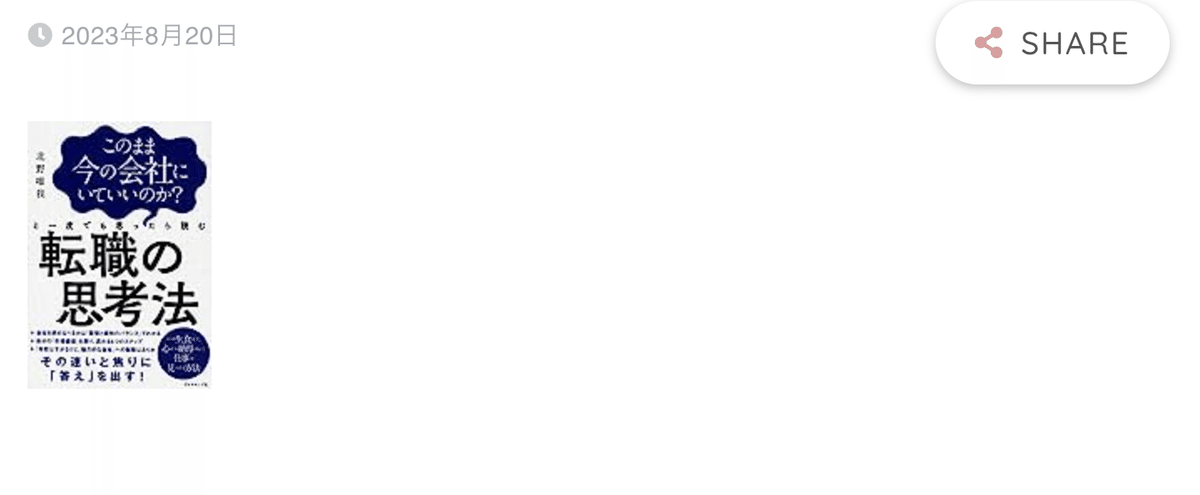
しかし、Rinkerを使えばこのような綺麗なリンクを生成することができます!

早速、Rinkerという無料のWordPress用のアプリを利用しようと思ったのですが、まだ審査に合格していないため自動で商品のリンクを生成するAPIが使用できなかったんですね。。(合格するとPA-APIキーというコードが発行され、RinkerとAmazonを紐づけることができます。)
【結論】手動でAmazonボタンを作成する
少しアナログですが、手動でボタンを作ることができました。簡単ですのでよかったら試してみてください!
【事前準備】Rinkerをダウンロードする
こちらの公式ページよりダウンロードしてください。
※クリックするとBOOTH公式サイトに飛びます。
公式のマニュアルに従ってWordPressで使えるように設定しましょう。
【STEP1】商品情報を取得
ここからRinkerを使っていきます。
Rinkerをダウンロードすると、WordPressのダッシュボードに「R商品リンク」ボタンができますので、そこから商品リンクを作成しましょう。(STEP2の画像参照)
【STEP2】商品情報を取得
Amazonが連携されていないため、楽天から商品検索をします。(事前に設定画面で楽天のアフィリエイトI DとアプリIDの設定が必要です)
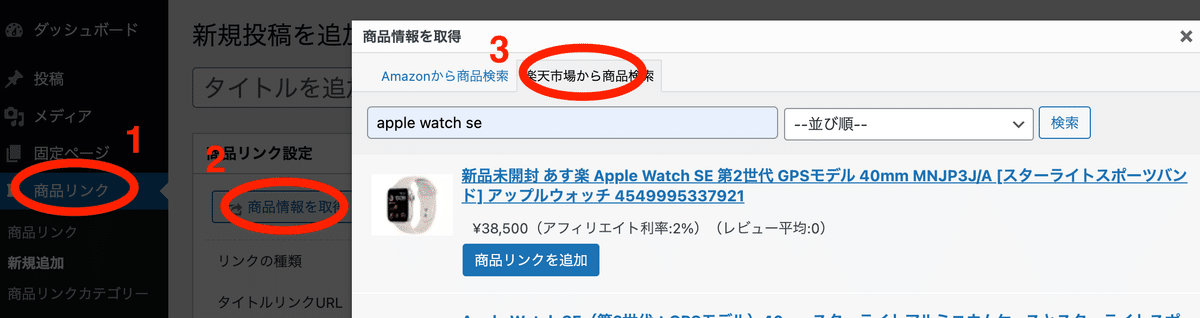
【STEP3】Amazonボタンの作成
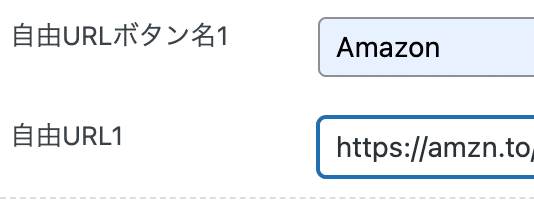
自由URLボタンを使ってAmazonリンクを手動で作成します。ボタン名をAmazonとします。次に、Amazonアソシエイトより対象となる商品を探し、アソシエイトツールバーより「リンク作成:テキスト」からテキストリンクを生成してURL欄に貼ってください。
これで完成です。右の公開ボタンを押してください。
【STEP4】ショートコードを取得して記事に貼る
公開するとその商品のショートコードが生成されますので、記事の好きなところにショートコードを貼れば完成です♪

このように手動で作成すると青いボタンとなります。この手動で作成したボタン経由でユーザーが商品を購入すれば、180日間で3件の売り上げにカウントされます!
ブログも書いてますので、よかったら遊びに来てくださいね↓↓
この記事が気に入ったらサポートをしてみませんか?
